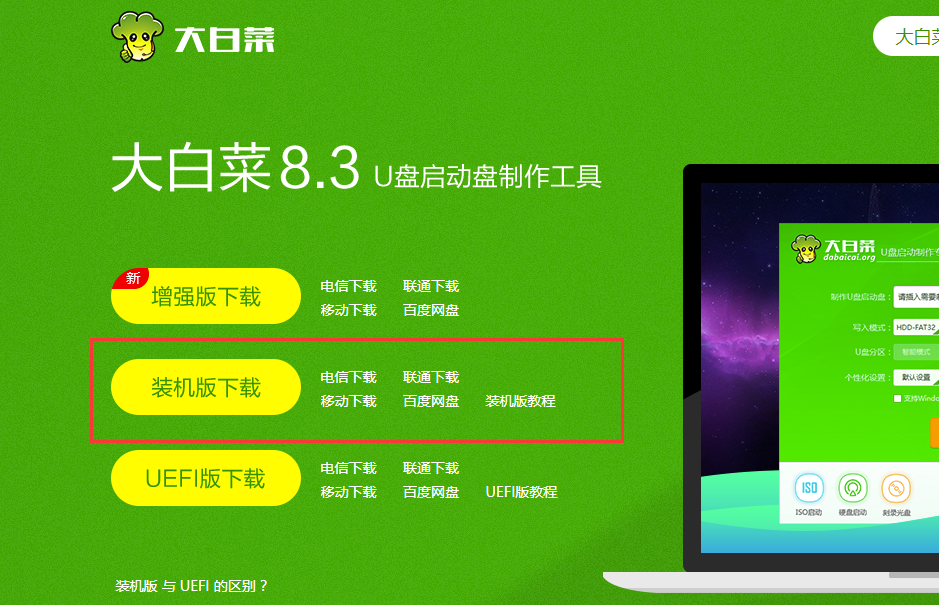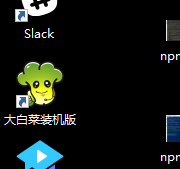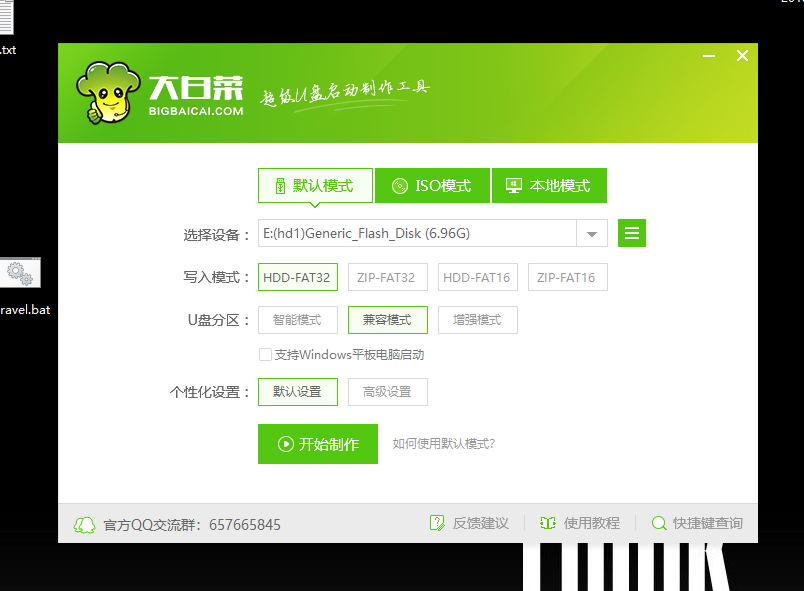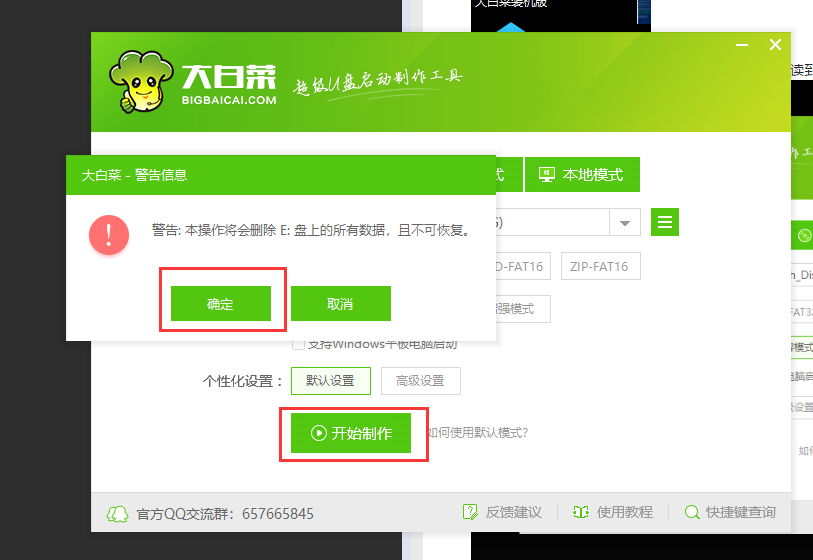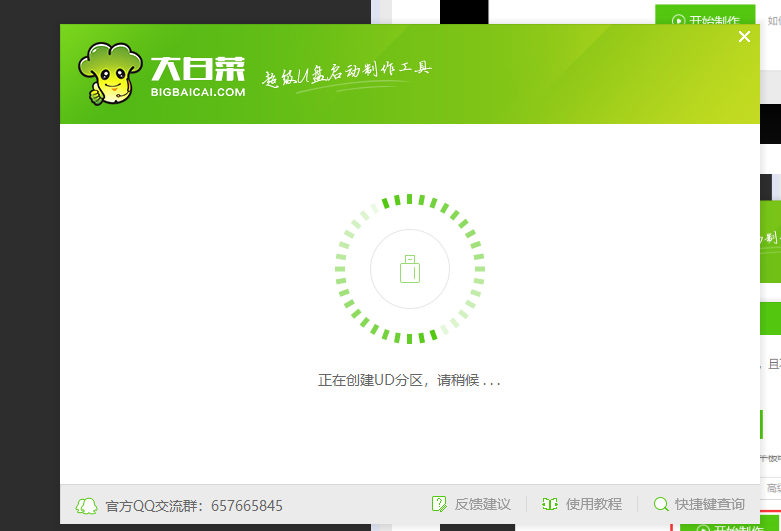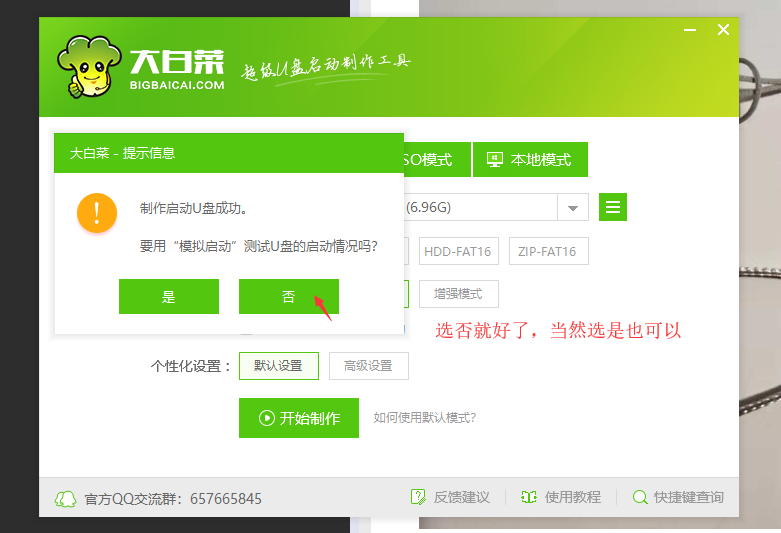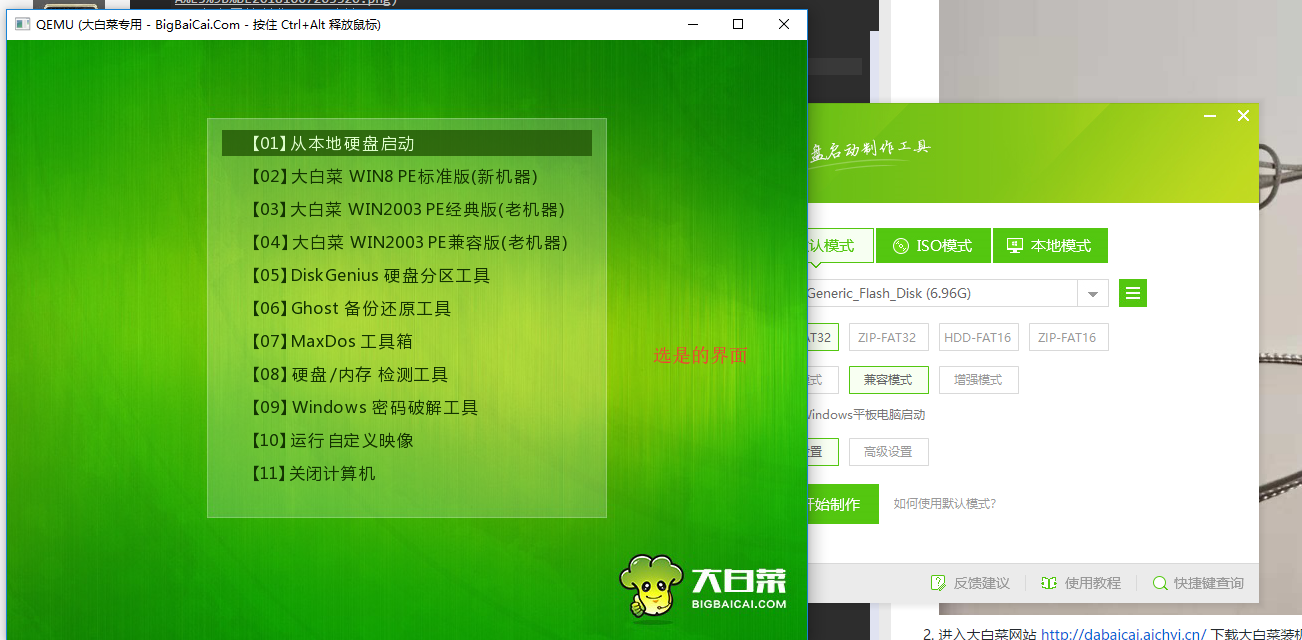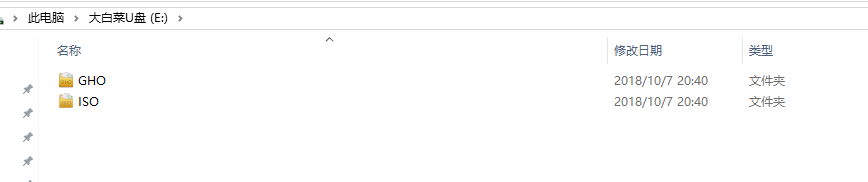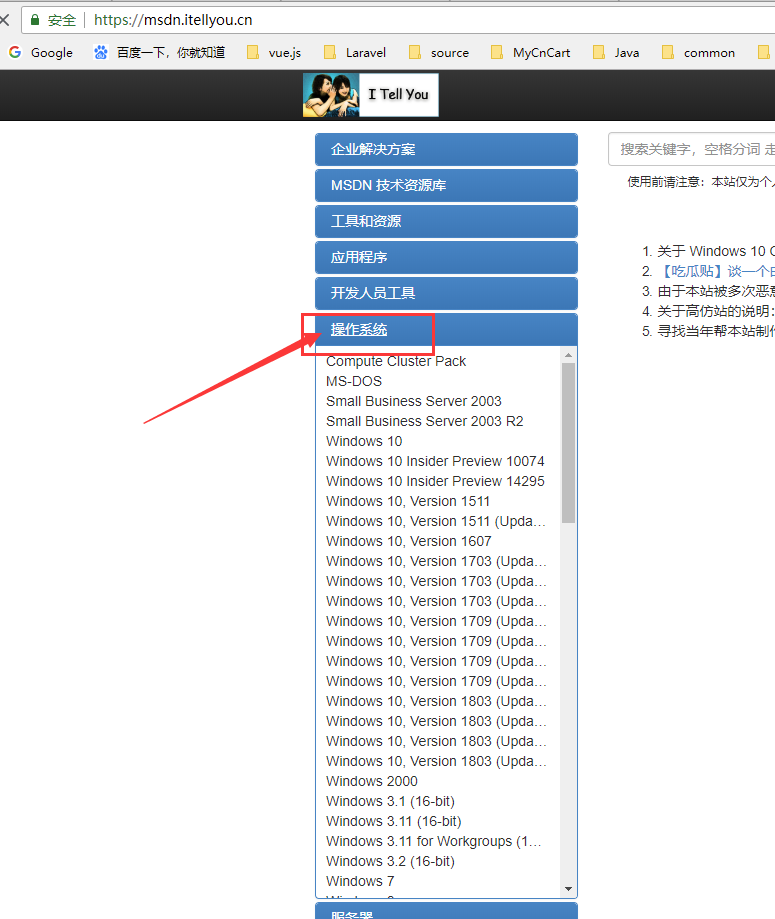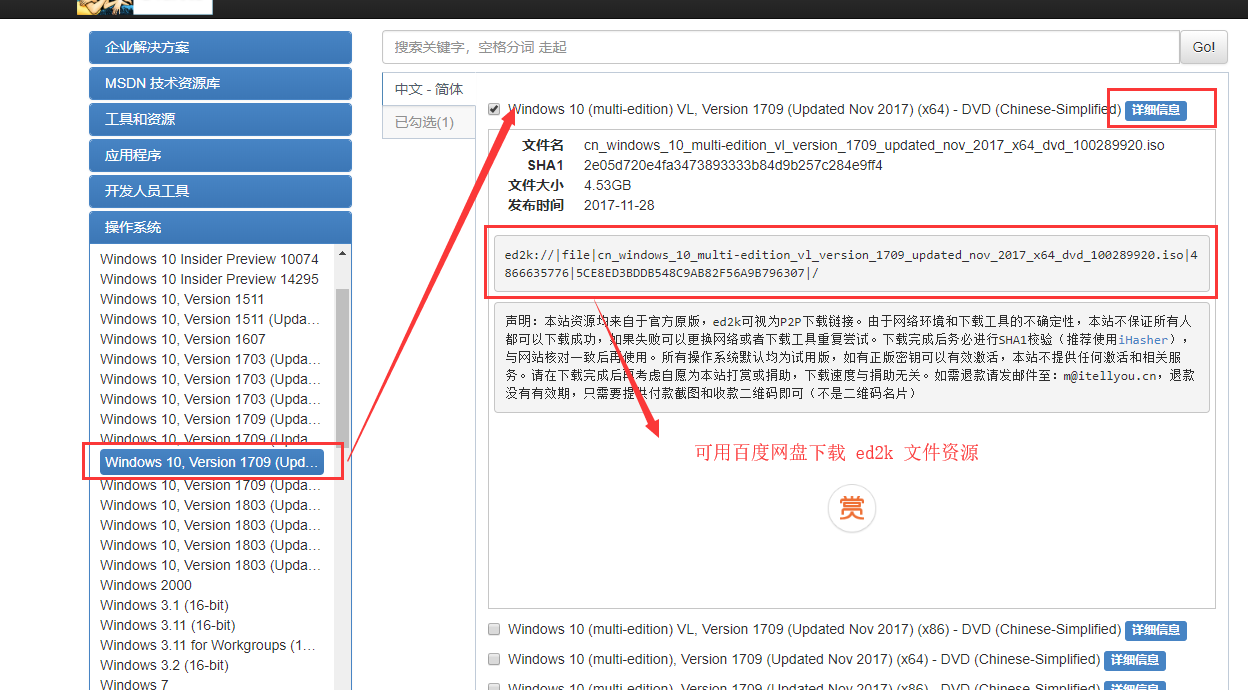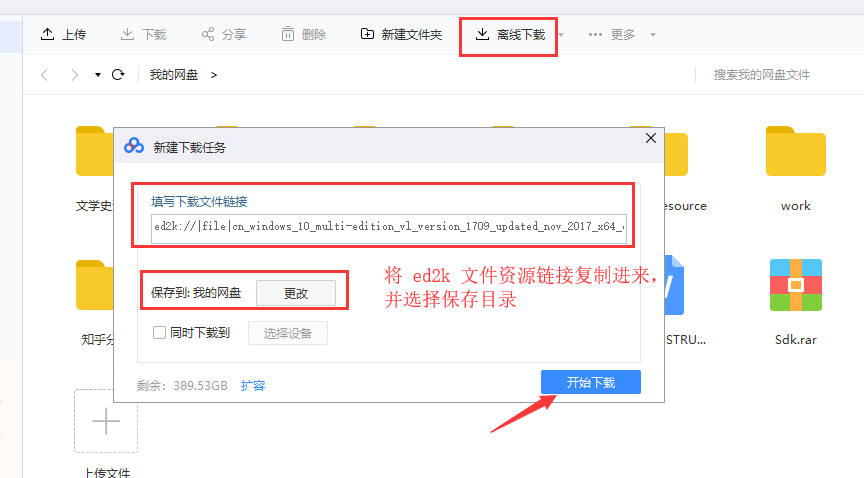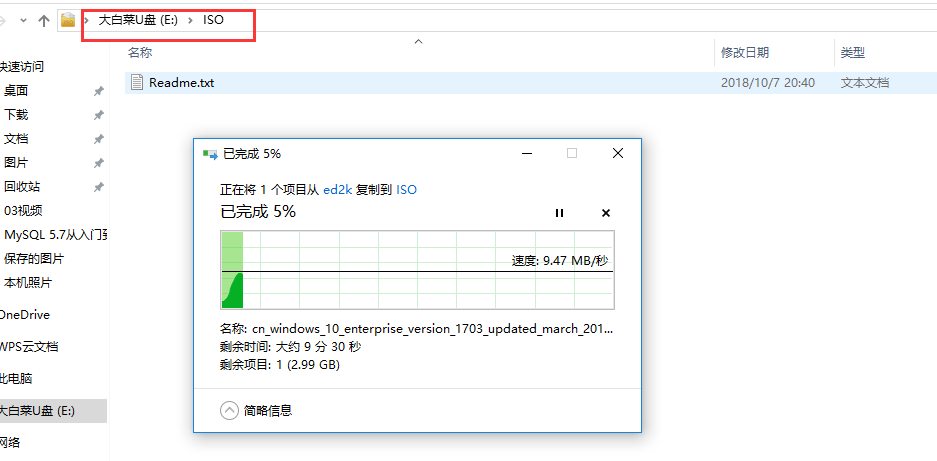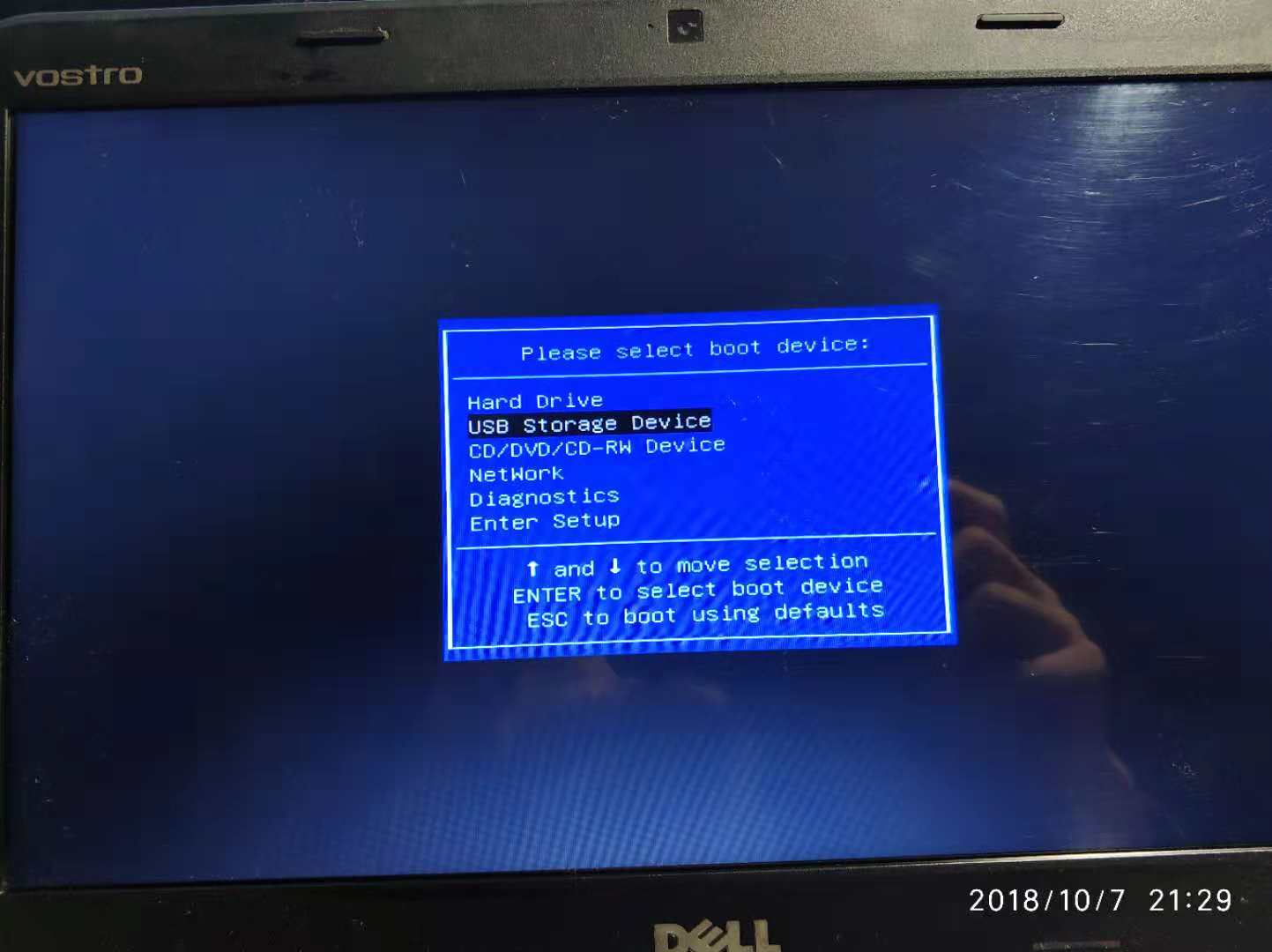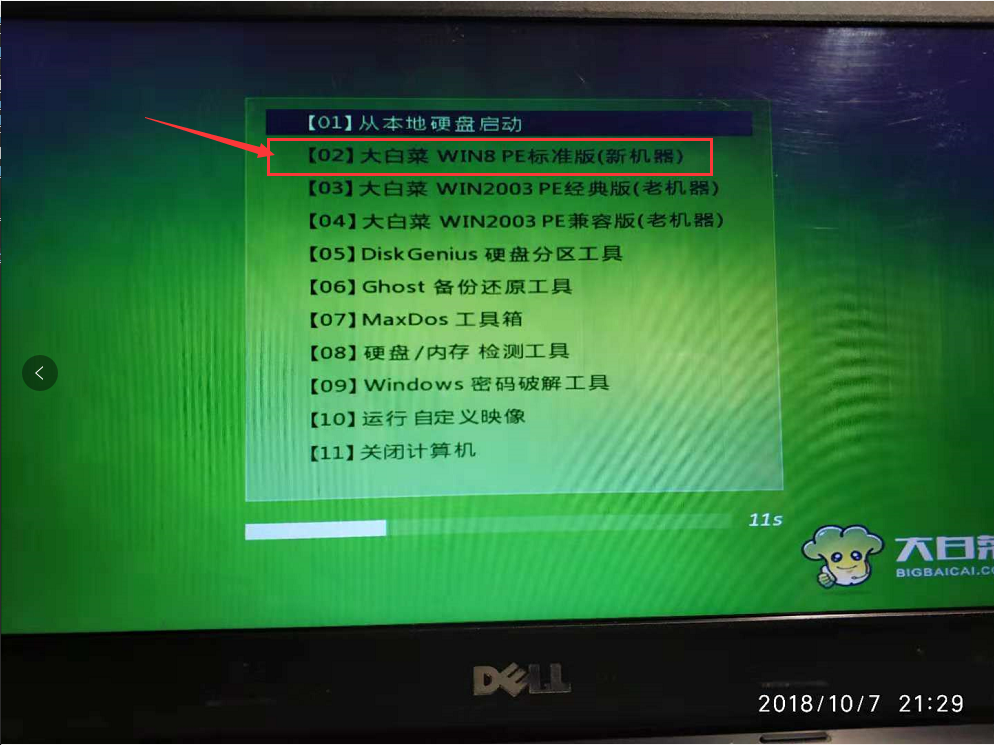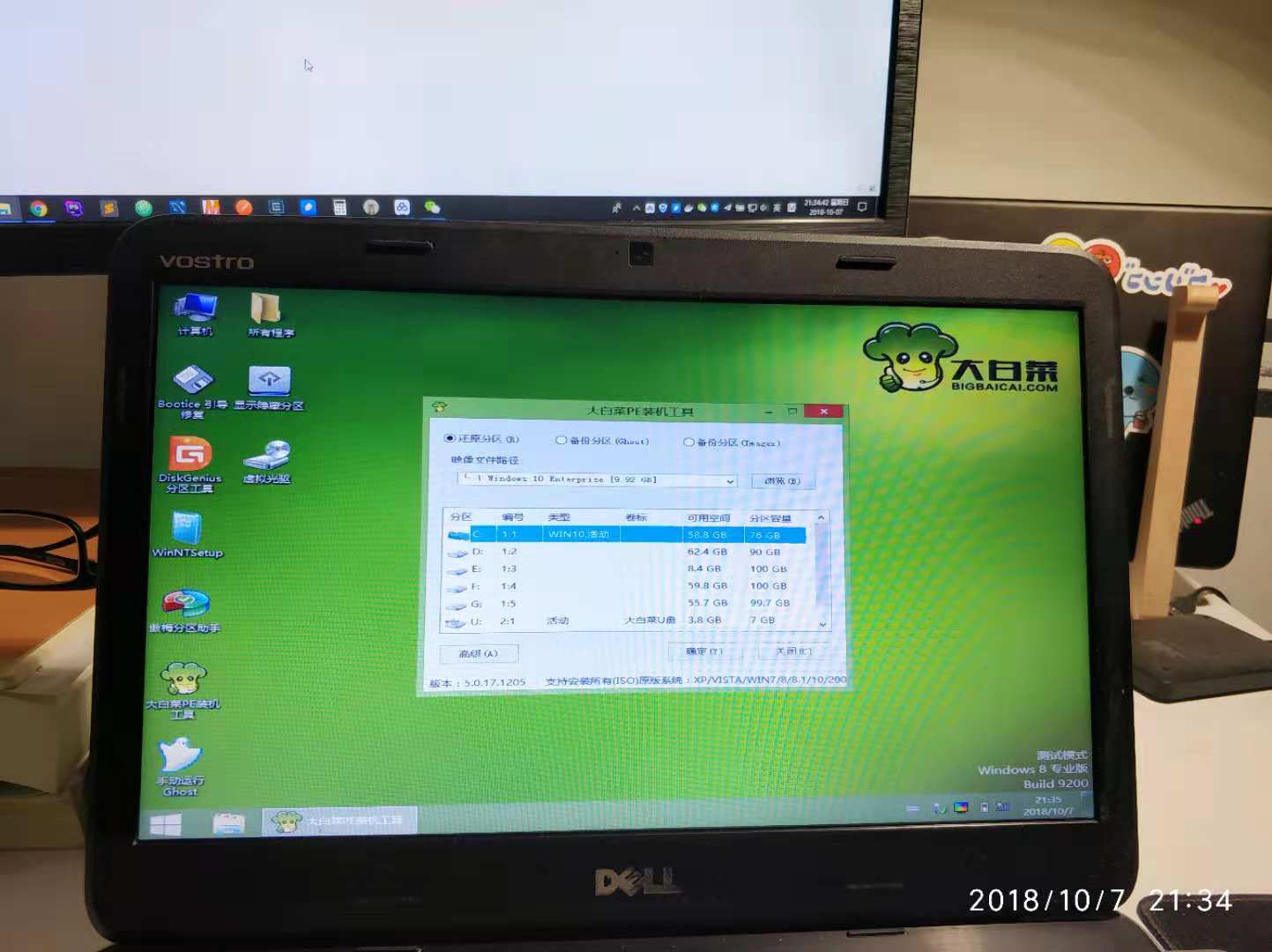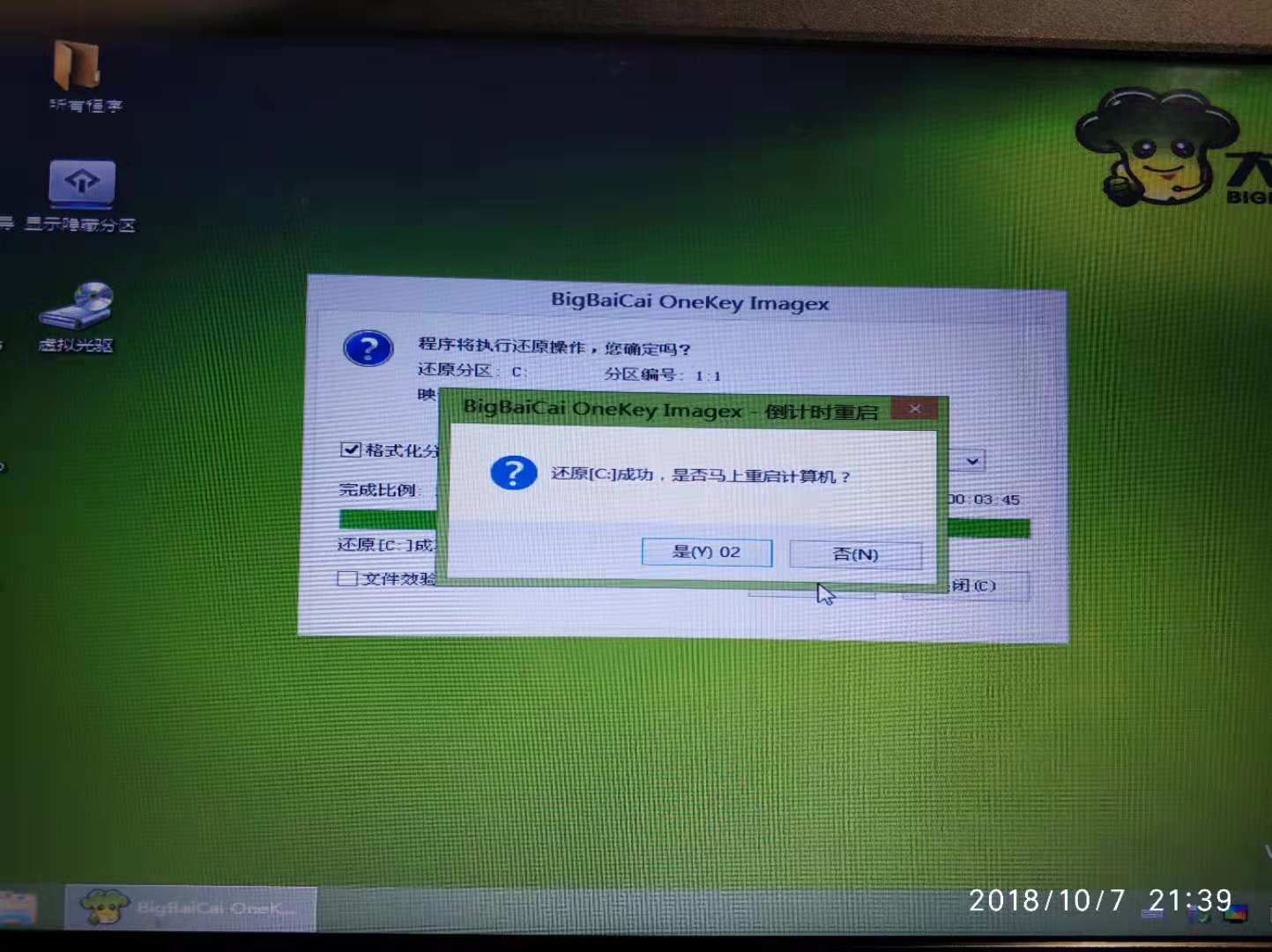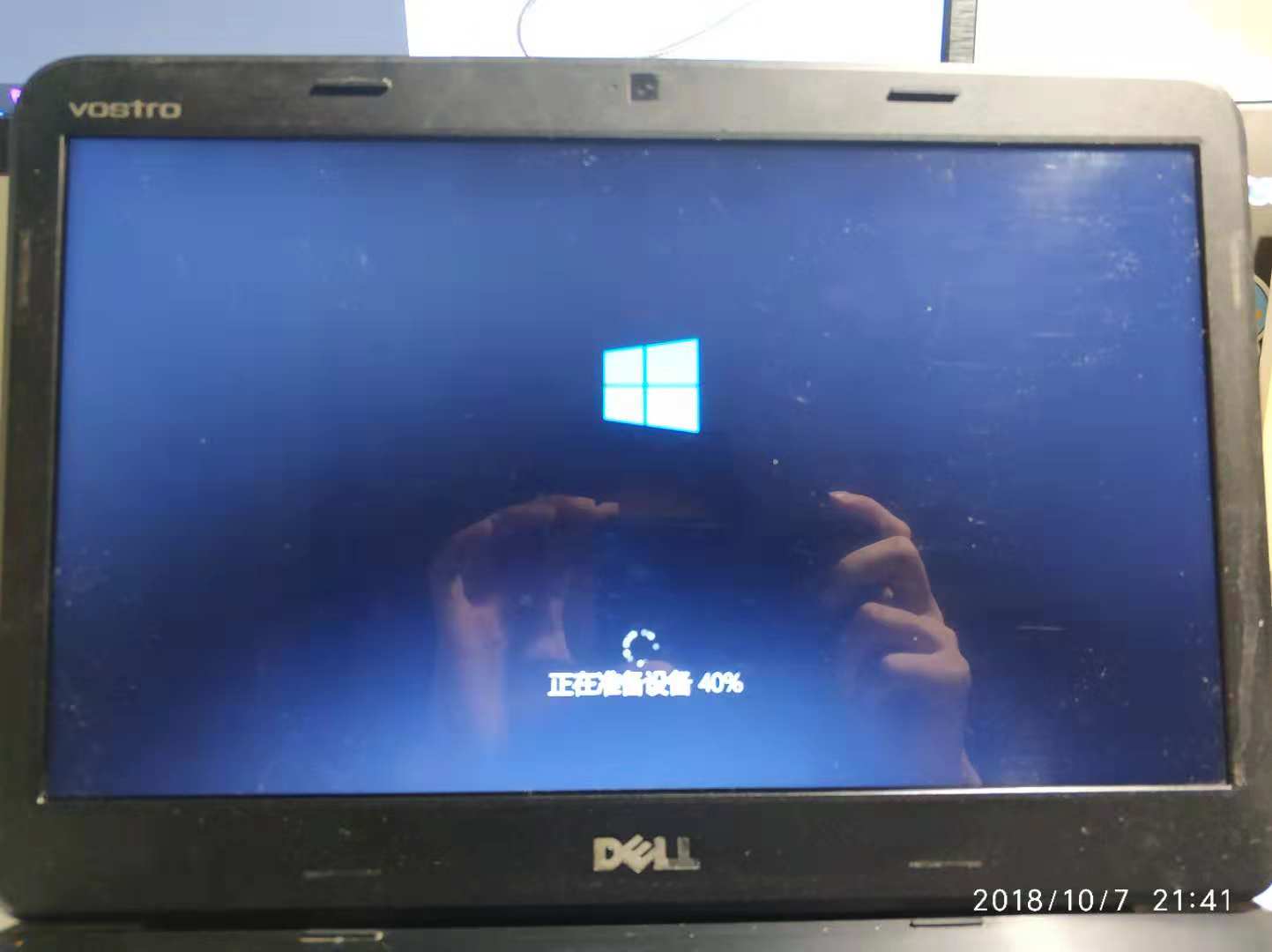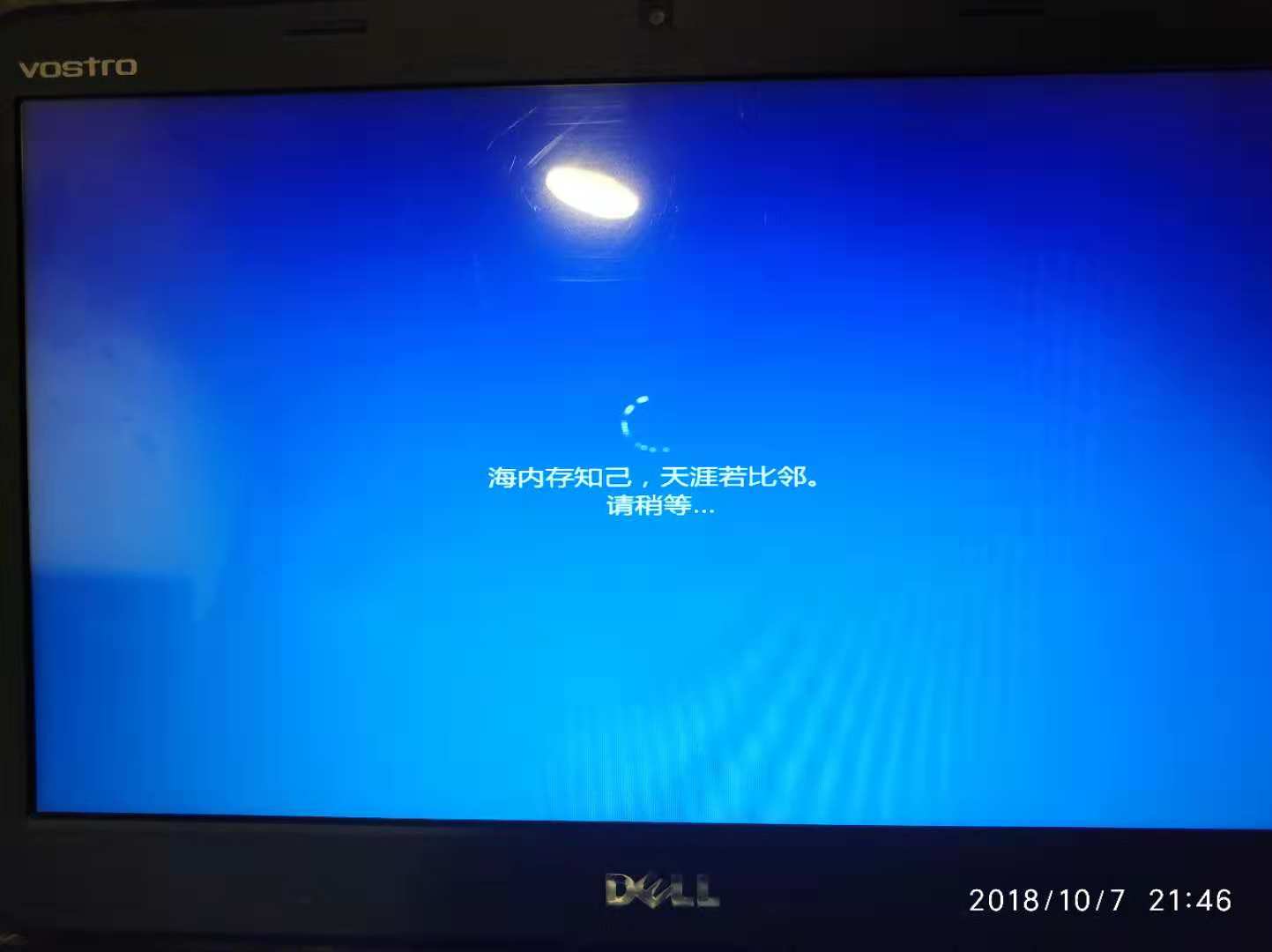windows 重做系统
目录
1 下载系统
首先我们需要一个最小 4G 大的 U 盘
进入大白菜网站下载大白菜装机版安装到电脑,好吧,之前一直叫大白菜,不知道什么时候改成叫老白菜了😢。
将 U 盘插到电脑上,双击打开大白菜装机版,它会自动读到我们插入的 U 盘,自动匹配默认模式,不需要手动选择。
点击开始制作 –> 确认
等待写入数据包完成和格式化完成后关掉大白菜软件
制作完 U 盘启动盘后我们的 U 盘会变成这样说明启动盘已经制作成功 !
去itellyou下载需要安装的操作系统 !
比如我们要安装这个版本的 win10
通过百度网盘下载 ed2k 文件资源,然后再通过百度网盘下载到电脑本地,可以放在除 C 盘外的其他盘中
下载到本地的文件是这样的光盘映像文件 !
将我们下载到电脑本地的光盘映像文件复制到刚制作完成的 U 盘启动盘中,复制完成后我们 U 盘启动盘就全部制作完成了
2 重做系统
将我们制作好的 U 盘启动盘插到需要重做系统的电脑上,重启电脑一直按 F12 进入 bios 界面(不同的电脑可能按键不同,可以百度)
选择 usb 方式,回车进入大白菜启动方式,选择 02 方式进入
进入 u 盘驱动界面,系统默认会选择 C 盘为系统盘,直接点击确定
确定后进入格式化 C 盘阶段,所有配置为默认配置,直接确定,等待格式化完成!
格式化完成后选择 是 重启电脑,拔出 u 盘 等待电脑重启
3 安装系统完成
4 WinNTSetup 使用
最新的大白菜桌面是这样👇
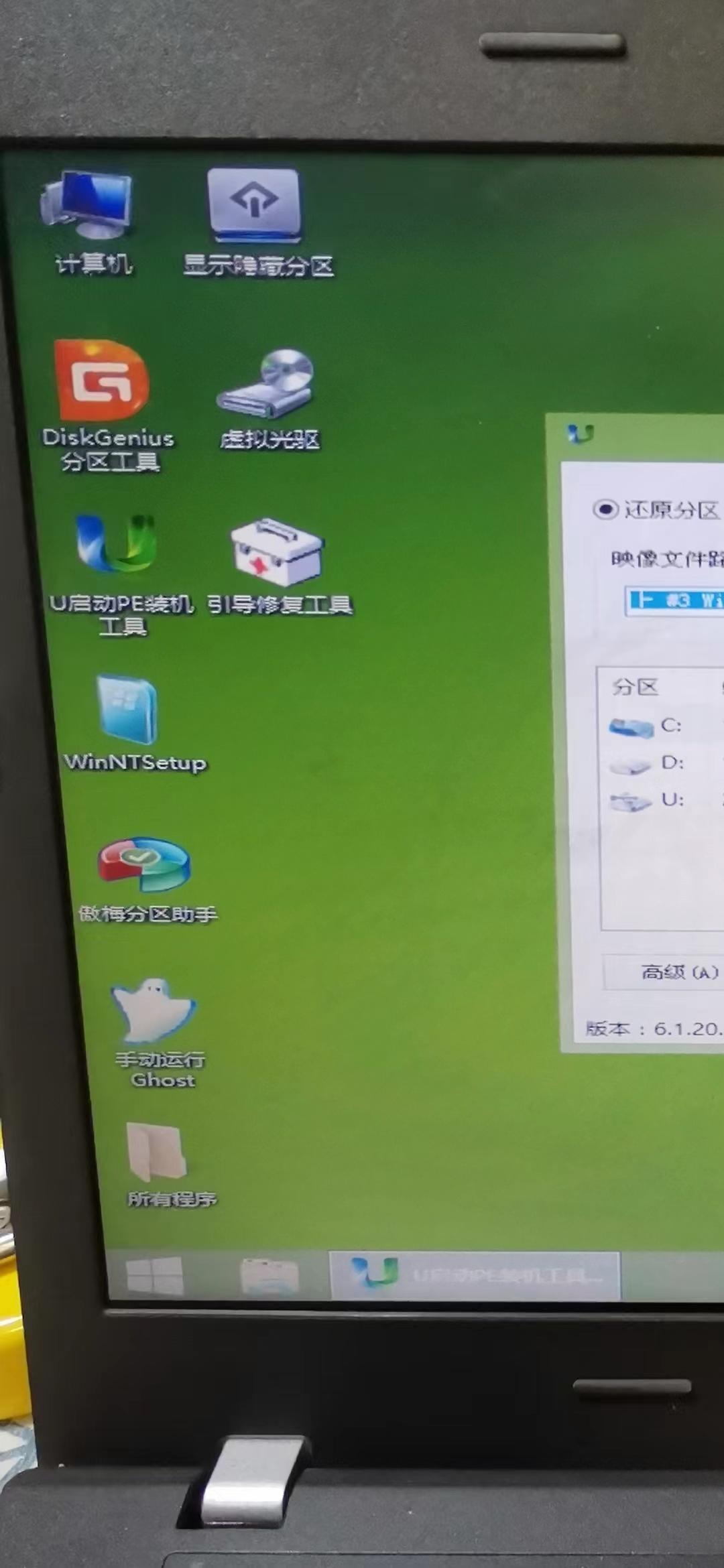
可以使用 WinNTSetup 安装纯净版系统。双击 WinNTSetup 进入,选择 windows 安装源为下载的 ISO 镜像,选择引导驱动器和安装驱动器盘符。
5 系统激活
- 进入系统后按 Win+X 键,选择命令提示符(管理员)
- 复制以下内容并运行
# 第一步
slmgr.vbs /skms 222.184.9.98
## 第二步
slmgr.vbs /ato